Jak zarządzać kartami Szybkiego dostępu w aplikacji Samsung Wallet?
Zakładka „Szybki dostęp” umożliwia błyskawiczne wyświetlenie i wykorzystanie zawartości Twojego Samsung Wallet. Jest to domyślny ekran, który zobaczysz po uruchomieniu aplikacji. Dzięki skrótom szybkiego dostępu, możesz go przywołać z głównego menu telefonu, ekranu blokady lub nawet wtedy, gdy Twój ekran jest wyłączony. Możesz dostosować zakładkę „Szybki dostęp” do swoich potrzeb swobodnie dodając, usuwając lub zmieniając kolejność wyświetlanych elementów.
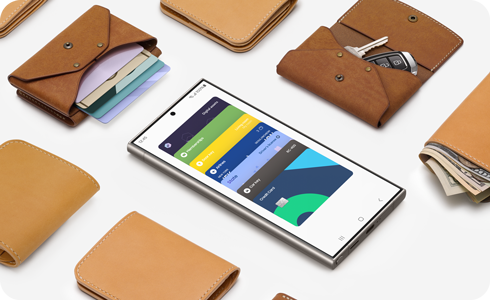
Domyślnie wszystkie elementy, które dodasz do Samsung Wallet, są zaznaczane do wyświetlenia w zakładce „Szybki dostęp”. Możesz odznaczyć tą opcję przy dodawaniu nowego elementu. W dowolnym momencie możesz również dodawać, usuwać lub zmieniać kolejność elementów wyświetlanych w tej zakładce.
Uwaga: Możesz ustawić do 40 kart jako karty szybkiego dostępu.
Aby szybko uzyskać dostęp do kart, wystarczy przesunąć palcem w górę od dołu ekranu, aby wyświetlić karty szybkiego dostępu. Dostęp do nich można uzyskać z poziomu ekranu blokady, ekranu głównego lub przy wyłączonym ekranie.
Aby dostosować sposób otwierania karty Szybki dostęp, wykonaj następujące czynności:
Aby jeszcze bardziej ułatwić sobie życie, można zmienić kolejność kart szybkiego dostępu. Aby to zrobić, wykonaj następujące kroki:
Uwaga: Użyte obrazy są symulowane w celach ilustracyjnych, a rzeczywisty interfejs użytkownika może się różnić w zależności od wersji systemu operacyjnego, modelu urządzenia, regionu itp.
Dziękujemy za twoją opinię
Prosimy o odpowiedzi na wszystkie pytania.


















